20
Apr
Android: come stampare con Cloud Print di Google
di Gabriele in: How To - Come Fare , Trick And Tips
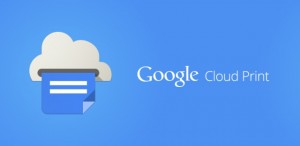
Tramite il servizio Cloud Print di Google è possibile stampare immagini e documenti di ogni genere dal proprio smartphone e tablet, in maniera davvero semplice e rapida. Ecco come procedere passo passo in questa guida dettagliata.
In passato, stampare documenti e foto dai dispositivi Android non era proprio una passeggiata, ma adesso la situazione è nettamente migliorata, grazie al servizio Cloud Print sviluppato dalla stessa Google. Ci teniamo a sottolineare che non stiamo parlando nella normale stampa via Wifi, ma proprio dell’invio via cloud di un documento da stampare tramite un PC connesso ad Internet. Può sembrare una cosa complicata, ma in realtà è una procedura più semplice del previsto.
Come prima cosa, ci dobbiamo assicurare che nel PC sia installato il browser Chrome. Se non è ancora presente, basta collegarsi al sito ufficiale ed effettuare il download, semplicemente cliccando sul pulsante “Scarica Chrome”. Una volta scaricato e installato Chrome, avviamo il browser web e facciamo clic sull’icona dell’omino che si trova in alto a destra dell’interfaccia. Fatto? Perfetto, ci siamo quasi.
A questo punto effettuiamo l’accesso con lo stesso account Google che utilizziamo sullo smartphone, apriamo il menu delle Impostazioni, clicchiamo sulla voce “Mostra impostazioni avanzate“, quindi Gestisci – Google Cloud Print – Aggiungi Stampanti. Nella nuova schermata selezioniamo la stampante che intendiamo utilizzare (meglio che sia già accesa e connessa via USB o Wifi) e attiviamo l’opzione “Aggiungi stampanti“. Ok, il grosso è stato fatto.
Se tutto è andato per il verso giusto, adesso dovrebbe essere possibile stampare ogni tipo di foto e documento via cloud, direttamente dallo smartphone o tablet Android. I requisiti sono essenzialmente due: il PC dev’essere acceso e connesso ad Internet, e l’account Google dev’essere lo stesso per il PC e lo smartphone / tablet. Inoltre, è necessario che sia installata l’app di Google Cloud Print (in teoria ci dovrebbe già essere, ma nel caso sia assente, basta scaricarla gratis dal marketplace Google Play Store).
All’interno di Chrome c’è poi un’opzione davvero utile, grazie alla quale possiamo aggiungere automaticamente alla lista per Cloud Print tutte le stampanti che vengono collegate (via USB o Wifi) al PC. Per attivare l’opzione, basta mettere il segno di spunta accanto alla voce “Registra automaticamente le nuove stampanti che connetto“.






